Hur man säkerhetskopierar och återställer textmeddelanden på Android
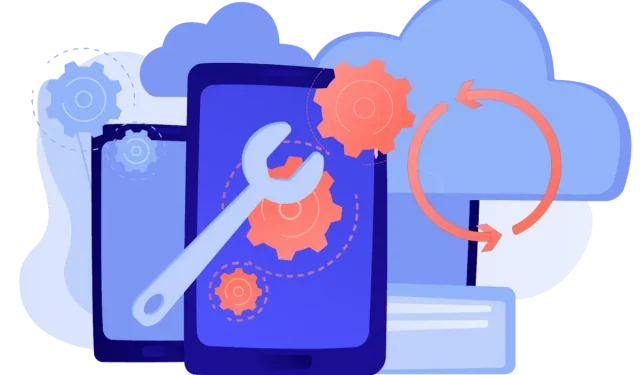
Har du någonsin skickat textmeddelanden på Android och sedan inte vetat hur du återställer dem? Använd den här guiden för att lära dig hur du säkerhetskopierar och återställer textmeddelanden på Android.
Det finns alltid en chans att du kan förlora din telefon ironiskt nog. Olyckor som att tappa telefonen i vatten eller oavsiktligt radera data kan hända dig.
Du kan förlora dina textmeddelanden om du inte säkerhetskopierar. Du förlorar alla dessa värdefulla minnen med dina nära och kära. Dock en fruktansvärd upplevelse.
Skulle du vilja vara i ett sådant tillstånd någon gång? Tja, det skulle vi aldrig vilja vara i så fall. Så ta hand om dig själv eftersom vi guidar dig om hur du säkert säkerhetskopierar dina textmeddelanden och återställer dem när behovet uppstår.
Säkerhetskopiera och återställa data med Samsung Cloud
Samsung-enheter använder Samsungs molntjänster för att säkerhetskopiera alla samtalsloggar, larm, kalendrar, textmeddelanden, inställningar och mer. Den innehåller allt utom dina filer och data på din telefon. Ett totalt lagringsutrymme på 15 GB tillhandahålls gratis, vilket gör det till den perfekta lösningen.
Hur säkerhetskopierar du dina meddelanden till Samsung Cloud?
- Öppna ”Inställningar” från startskärmen.
- Klicka på ditt namn längst upp på skärmen
- Klicka på Samsung Cloud.
- Välj den information du vill säkerhetskopiera, till exempel appen Meddelanden eller Kalender, och tryck på Säkerhetskopiera längst ned på skärmen.
- Börja ladda upp din säkerhetskopia till molnet. Om du har många filer kan det ta ett tag.
Processen fortsätter i bakgrunden och ett meddelande visas i slutet.
Hur återställer jag meddelanden från molnlagring på Samsung-enhet?
- Gå till ”Inställningar” på din Android-enhet.
- Klicka på Cloud & Account för att ta reda på det.
- Välj kontot där dina SMS-meddelanden säkerhetskopieras.
- Välj de textmeddelanden från listan som du har säkerhetskopierat.
- För att återställa raderade SMS på Android-enhet, klicka på ”Återställ”.
Hur man säkerhetskopierar och återställer textmeddelanden med Google Drive Backup
Google Drive är en av de bästa plattformarna för att lagra och dela dokument via Google Dokument och komma åt dina filer från vilken enhet som helst. Du kan spara alla filer på Google Drive. Men visste du att du kan säkerhetskopiera alla dina textmeddelanden, inställningar, whatsapp-meddelanden etc. till google drive?
Här är de enkla stegen för att säkerhetskopiera all din data till Google Drive.
Säkerhetskopiera data med Google Drive
- Öppna inställningsmenyn och välj sedan ”Google” från rullgardinsmenyn.
- Välj ”Säkerhetskopiering” från listan ”Tjänster på denna enhet”.
- Klicka på ”Säkerhetskopiera nu” efter att ha aktiverat ”Google Drive Backup”.
Återställer meddelanden från en Google-säkerhetskopia
- Efter fabriksåterställningen loggar du in på ditt Google-konto och accepterar användarvillkoren för Android.
- Du kommer att få en lista över återställningsbara data inklusive dina appar, samtalshistorik, enhetsinställningar, kontakter och kalender. Välj ”Alla” och klicka på ”Återställ”-knappen för att återställa data.
MMS-innehåll är uteslutet från denna grundläggande säkerhetskopieringstjänst, även om Google tillhandahåller den här tjänsten som en del av en Google One-prenumeration. Om du också upptäcker att du får ont om utrymme på din Google Drive, kan 2 USD i månaden vara värt det om du vet att det också låter dig lagra alla dina foton och videor.
Säkerhetskopiera och återställa textmeddelanden med ett SD-kort
Många Android-enheter har ett externt SD-kort installerat. Du kan säkerhetskopiera din enhet till ett externt SD-kort med en app från tredje part. Den skapade filen kan överföras till vilken Android-telefon som helst och användas för att återställa information vid återställning av din enhet.
Säkerhetskopiera textmeddelanden med ett SD-kort
- Ladda ner och installera gratis programvara ”SMS Backup & Restore” från Google Play Butik.
- Appen kommer att behöva några behörigheter för att komma åt dina meddelanden och telefonsamtalsloggar. Klicka på ”Start” och ge de begärda behörigheterna för att fortsätta.
- Tryck på den enorma gröna knappen märkt ”Backup” på huvudskärmen.
- Välj att säkerhetskopiera SMS, MMS och samtalsloggar här. Om du inte kan se MMS-meddelanden, klicka på ”Fler alternativ”. När du har gjort ditt val klickar du på ”Nästa”.
- Du kan lagra din säkerhetskopia på Google Drive, Dropbox eller OneDrive. Klicka sedan på ”Din telefon” för att spara den på ditt SD-kort.
- Välj ditt SD-kort genom att klicka på ”Din egen mapp” och välj det sedan. Dessutom kan du lagra den på internminnet, vilket gör att du kan ladda ner den till molnet eller till din dator.
- SMS Backup & Restore låter dig uppdatera dina säkerhetskopior varje timme, dagligen eller veckovis. Välj det alternativ du vill ha och klicka på ”Säkerhetskopiera nu” för att skapa en säkerhetskopia.
Eftersom data lagras i en XML-fil är den kompatibel med alla Android-enheter, oavsett märke eller modell.
Återställ textmeddelanden
Om du har säkerhetskopierat dina meddelanden till ditt SD-kort med hjälp av SMS-säkerhetskopiering och återställning, så här återställer du dina textmeddelanden.
- Starta SMS Backup & Restore från startskärmen eller applådan.
- Klicka på Återställ.
- Markera rutorna bredvid de säkerhetskopior du vill återställa. Du kan säkerhetskopiera samtalsloggar och SMS beroende på vad du väljer att säkerhetskopiera.
- Klicka på pilen bredvid SMS-säkerhetskopior om du har flera sparade säkerhetskopior och vill återställa en specifik.
- Klicka på Återställ.
- Tryck på OK. Detta informationsfönster informerar dig om att SMS Backup & Restore måste ställas in tillfälligt som standardmeddelandeapp för att kunna återställa dina meddelanden.
- Klicka på Ja. Detta kommer att återställa meddelanden och/eller samtalsloggar.
- Klicka på ”Stäng” när återställningen är klar.
Sammanfattande
Säkerhetskopiering av alla data och filer bör alltid vara din prioritet. Det bästa sättet att säkerhetskopiera alla din enhets textmeddelanden är att använda den inbyggda automatiska molnsäkerhetskopieringen.
Se till att din enhet säkerhetskopierar alla filer regelbundet. Om du är mer oroad över din säkerhet kan du säkerhetskopiera alla dina filer till ett SD-kort eller använda appar från tredje part. Jag hoppas att du alltid hittar ett sätt att återställa din data!



Lämna ett svar